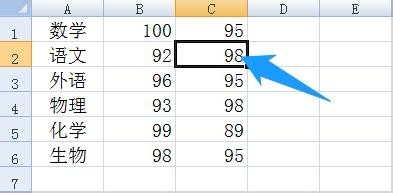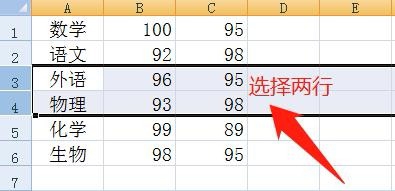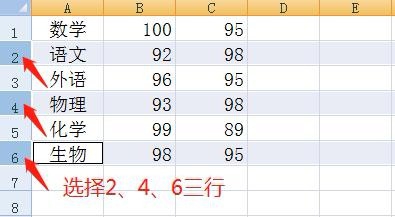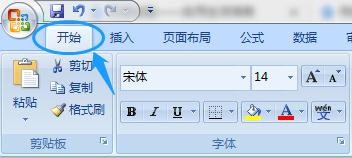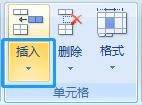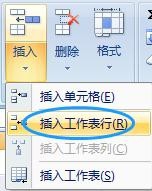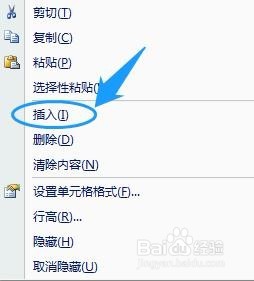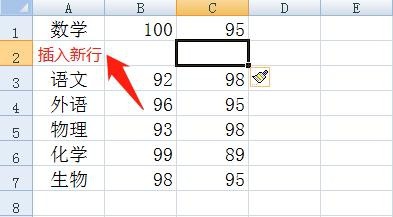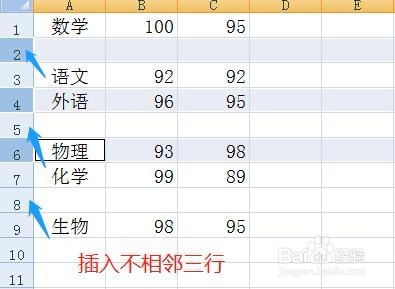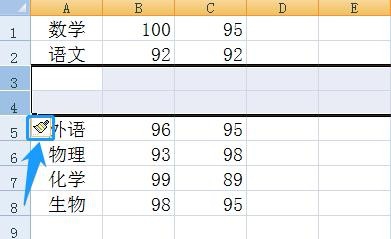Excel 2007如何在工作表中插入行
1、选择插入行的位置。根倌栗受绽据实际情况执行下列三种操作之一。操作一:只插入一行。选择要插入新行的位置行,我们选择一行或者选择该行中的一邗锒凳审个单元格。本例中,我们要在第2行上方插入一个新行,则选择第2行或单击第2行中的一个单元格。
2、操作二:插入相邻多行。选择要在其上方插入新行的那些行。所选择的行数需要与要插入的行数相同。本例中,要插入两个新行,我们选择第3、4两行。
3、操作三:要插入不相邻的行。按住 Ctrl键的同时,依次选择不螽啸镥释相邻的行。例如在本例中要插入不相邻的三行,我们选择第2、4、6三行。
4、单击工具栏中“开始”选项卡。
5、在“单元格”组中,单击“插入”下面的三角箭头。
6、然后单击“插入工作表行”。
7、我们也可以鼠标右键单击所选行,然后单击快捷菜单上的“插入”命令。
8、“工作表插入行”完成,效果如图。
9、单击要插入行的位置,然后按键盘“Ctrl+Y”键,可以快速重复插入行的操作。
10、如果要设置已插入行的格式,可以单击“插入选项”命令来进行设置插入行的格式。
声明:本网站引用、摘录或转载内容仅供网站访问者交流或参考,不代表本站立场,如存在版权或非法内容,请联系站长删除,联系邮箱:site.kefu@qq.com。
阅读量:42
阅读量:89
阅读量:53
阅读量:22
阅读量:72